Macro teleobiett.
- Trovare e sfiorare
 (Icona Fotocamera).
(Icona Fotocamera). -
Selezionare la modalità [Macro teleobiett.] in [Altro].
- Sfiorare
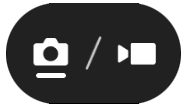 (Pulsante Passa tra foto e video) per passare tra i modi foto e video.
(Pulsante Passa tra foto e video) per passare tra i modi foto e video. -
Puntare la fotocamera verso il soggetto.
-
Regolare l'angolo di visione.
- Avvicinare o allontanare la fotocamera dall’oggetto.
- Sfiorare il pulsante di angolazione, quindi farlo scorrere a sinistra e a destra (nell’orientamento verticale) o verso l'alto e il basso (nell’orientamento orizzontale) per ingrandire o ridurre l'immagine. È possibile anche ingrandire o ridurre l'immagine allontanando o avvicinando le dita sul mirino oppure premendo il pulsante del volume.
-
Trascinare lo slider per regolare manualmente la messa a fuoco.
È possibile anche sfiorare
 (Icona Messa a fuoco vicina) o
(Icona Messa a fuoco vicina) o  (Icona Messa a fuoco lontana) per effettuare regolazioni più precise.
(Icona Messa a fuoco lontana) per effettuare regolazioni più precise.Sfiorare [Contor.] per attivare o disattivare la funzione di picco della messa a fuoco.
![Immagine della regolazione manuale della messa a fuoco nella modalità [Macro teleobiett.].](image/scr-245-camera-telephoto-macro.png)
-
Toccare il soggetto di cui si desidera regolare colore e luminosità nel mirino.
Appariranno lo slider di regolazione del colore
 e lo slider di regolazione della luminosità
e lo slider di regolazione della luminosità  .
.Trascinare gli slider per regolare colore e luminosità.
- Sfiorare
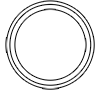 (Pulsante scatto) o
(Pulsante scatto) o  (Pulsante Avvia registrazione video) sullo schermo, oppure premere il pulsante di scatto del dispositivo.
(Pulsante Avvia registrazione video) sullo schermo, oppure premere il pulsante di scatto del dispositivo.Per arrestare la registrazione di un video, sfiorare
 (Pulsante Arresta registrazione video) sullo schermo oppure premere nuovamente il pulsante di scatto del dispositivo.
(Pulsante Arresta registrazione video) sullo schermo oppure premere nuovamente il pulsante di scatto del dispositivo.Sfiorare l'anteprima per visualizzare, condividere o modificare foto o video nell'app Google Foto. Per ulteriori informazioni sull’app Google Foto, visitare support.google.com/photos.
In Editor video è possibile riprodurre e modificare video a 120 fps.
Per cambiare le impostazioni della fotocamera
-
Sfiorare
 (Icona Impostazioni) per trovare e cambiare le impostazioni di uso più frequente.
(Icona Impostazioni) per trovare e cambiare le impostazioni di uso più frequente.In modalità foto
-
Proporzioni
4:3 / 3:2 / 16:9 / 1:1
-
Timer
Disattiva / 3 secondi / 10 secondi
-
Flash
Disattiva / Auto / Attiva / Luce
Lo stato corrente del flash è visualizzato nella parte superiore sinistra dello schermo. È possibile cambiare la modalità del flash tra [Disattiva] e [Auto] sfiorando l'icona.
In modalità video
-
Risoluzione
HD / Full HD / 4K
L'impostazione corrente della risoluzione viene visualizzata al centro, nella parte superiore dello schermo. È possibile cambiare l'impostazione sfiorando ripetutamente il valore.
-
Freq. fotogr.
24 fps / 30 fps / 60 fps / 120 fps
L'impostazione corrente della frequenza di fotogrammi viene visualizzata al centro, nella parte superiore dello schermo. È possibile cambiare l'impostazione sfiorando ripetutamente il valore.
-
Luce
Disattiva / Attiva
Lo stato corrente della luce è visualizzato nella parte superiore sinistra dello schermo. È possibile accendere o spegnere la luce sfiorando l'icona.
-
-
Sfiorare il pulsante [Menu] per cambiare le impostazioni più dettagliate della modalità video.
-
Freq. fotogr. autom.
Attiva / Disattiva: Ottimizza automaticamente la frequenza dei fotogrammi per migliorare la qualità video in condizioni di scarsa illuminazione.
-
Stabilizzazione
Standard / Disattiva: È possibile registrare video uniformi e senza tremolio.
-
Microfono
È possibile selezionare quale microfono utilizzare durante la registrazione di video.
Tutte le direzioni (stereo): Ideale per catturare il suono da tutti i lati o direzioni, come il suono ambientale.
Priorità voce (posteriore): Ideale per catturare la voce o il suono dal soggetto quando si registra con la fotocamera principale. Toccare il pannello posteriore il meno possibile durante la registrazione per evitare che vengano registrati rumori.
-
Riduzione rumore del vento
È possibile ridurre il rumore prodotto dal vento che colpisce il microfono quando si registra senza perdere la qualità audio originale.
-
Suggerimento
- È possibile selezionare la finitura delle immagini (Aspetto). Sfiorare
 (Icona Aspetto). Ciascuno è ottimizzato con una diversa combinazione di tono di colore, saturazione, contrasto, nitidezza, luminosità ed altri elementi di immagine, in modo da poter impostare l’elaborazione dell’immagine con il proprio equilibrio ideale di questi elementi. Per i dettagli su ciascun look preimpostato, sfiorare
(Icona Aspetto). Ciascuno è ottimizzato con una diversa combinazione di tono di colore, saturazione, contrasto, nitidezza, luminosità ed altri elementi di immagine, in modo da poter impostare l’elaborazione dell’immagine con il proprio equilibrio ideale di questi elementi. Per i dettagli su ciascun look preimpostato, sfiorare  (Pulsante Ulteriori info).
(Pulsante Ulteriori info). - Per ulteriori impostazioni della fotocamera, consultare l'argomento pertinente riportato in “Argomento correlato”.
